Jak připojit televizi Philips na Android TV s internetem na Wi-Fi?

- 1497
- 94
- Mgr. Rainhard Jánský
Jak připojit televizi Philips na Android TV s internetem na Wi-Fi?
Ahoj! Měl jsem televizi Philips, ve kterém je systém Smart TV postaven na Android TV. A v tomto článku ukážu, jak připojit televizi Philips na Android TV s Wi-Fi Network pro internet, sledovat online filmy, videa na YouTube a sledovat filmy z počítače. V televizi Android existuje spousta příležitostí. Určitě zvážíme všechno v samostatných článcích. Nejprve musíte připojit televizor s internetem, dobře, nejlépe bez drátů - od Wi -Fi. Bez připojení k internetu je pravděpodobně většina funkcí takové televize jednoduše nepřístupná. V podstatě jste si koupili televizory s inteligentní televizí pro online filmy, nainstalovali některé aplikace a hry, máte přístup k různým filmům a fotografiím, které jsou v počítači atd. D.
Když jsem si vybral televizi, okamžitě jsem se podíval na LG C Web OS (který jsme v tomto článku připojili k internetu). Ale stalo se to tak, že jsem si koupil Philips 43PUS7150/12 (model roku 2015). Tady jsme nyní a budeme připojeni k internetu. Pokud máte jiný model, pak je to v pořádku, téměř všechno je tam stejné.
Samozřejmě byste měli být naladěni na síť Wi-Fi. To znamená, router, který jej distribuuje. Internet na Wi-Fi by měl fungovat. A televizor by měl být v okruhu vašeho domova Wi-Fi Network. Také v televizi by měl být vestavěný Wi-Fi přijímač. Nebo je připojen externí adaptér společnosti PTA128/00.
Spojení Philips (Android TV) s Wi-Fi
Pokud jste v procesu nastavení (když se poprvé zapnete), nepřipojili jste se k internetu, pak to lze provést ze samotných nastavení Android TV. Zapněte televizor a klikněte na dálkové ovládání na tlačítku s obrázkem domu.

Přejděte na nabídku na dno, budou k dispozici instalace. Vybrat Kabelové a bezdrátové sítě.
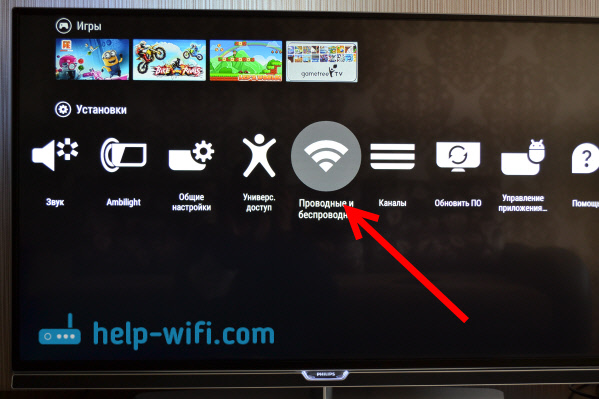
Vyberte položku Kabelové nebo Wi-Fi, a klikněte na dálkovou šipku doprava.
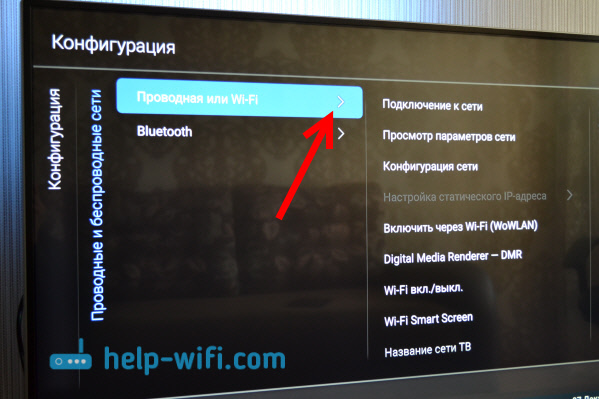
Vyberte položku Připojení k síti.
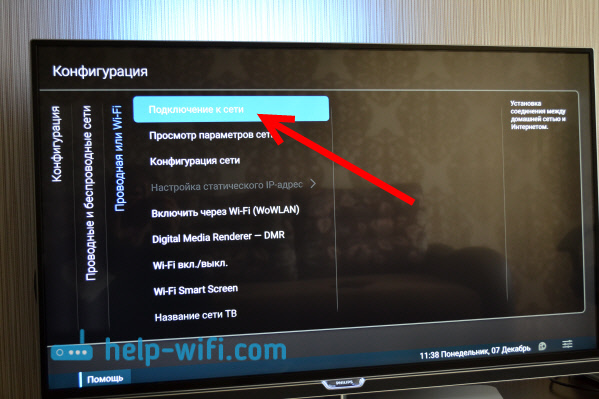
Dále zvolte Bezdrátový.
Vezměte prosím na vědomí, že televizor Philips může být připojen k Wi-Fi bez zadání hesla a prostřednictvím WPS, nebo WPS C PIN kód.
Funguje to takto: Vyberte položku WPS a aktivujte funkci WPS na routeru se speciálním tlačítkem, které se obvykle nachází na budově otroctví. TV se připojí k routeru. Výběrem WPS s PIN kódem budete muset zadat kód PIN zadaný na vašem routeru. Pokud jste to nezměnili, pak to může být uvedeno na nálepce ze spodní části routeru.
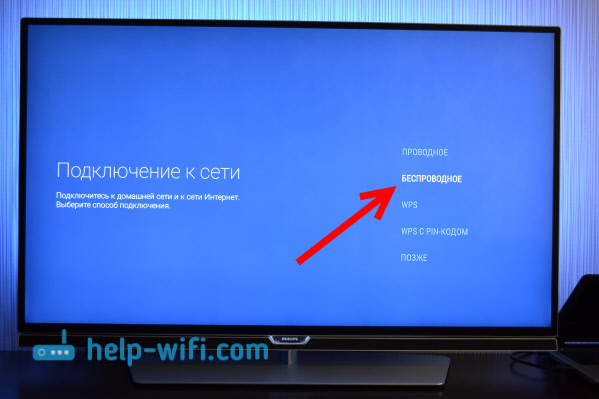
Výběr sítě Wi-Fi pro připojení.
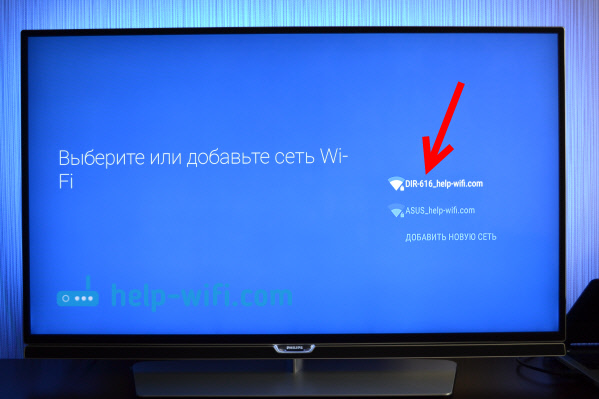
Pomocí klávesnice na obrazovce nebo na dálkovém ovládání označte heslo pro připojení k vaší bezdrátové síti a kliknutím na zelené tlačítko (na klávesnici obrazovky) pokračujte.
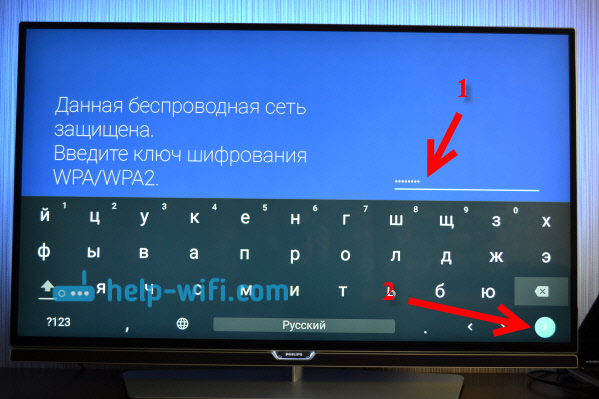
TV se připojí k síti. Klikněte Kompletní.
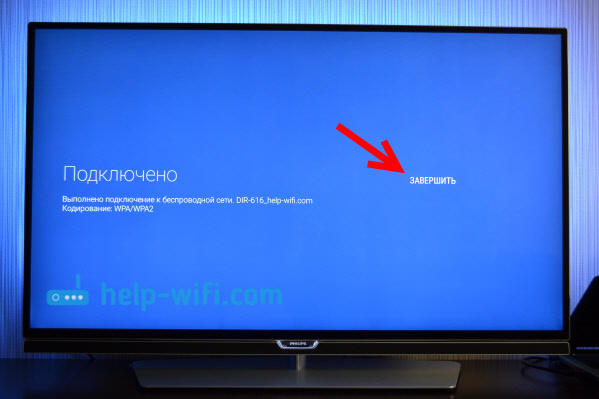
To je vše, můžete použít Android TV. Otevřete nápovědu-wifi.com v televizním prohlížeči:
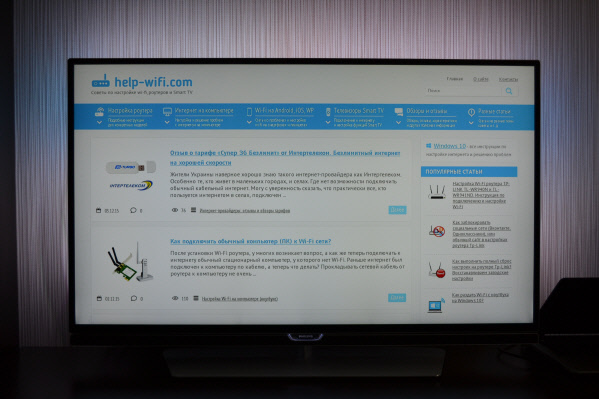
V budoucnu se televizor automaticky připojí k této síti Wi-Fi.
Pokud se televize Philips nepřipojí k Wi-Fi
Nejprve zkuste restartovat router (stačí vypnout a zapnout napájení).
Také se ujistěte, že správně označíte heslo pro připojení k bezdrátové síti. Pokud jste na heslo zapomněli, můžete zkusit vidět heslo v počítači nebo v nastavení routeru. Pokud nesprávně označíte heslo, zpočátku to bude „zavěsit“ nápis po velmi dlouhou dobu Spojení ..

A pak se s největší pravděpodobností objeví nápis Nedokáže najít síť.

Co jiného se mohu pokusit udělat: Změňte heslo na nový z 8 číslic, změňte kanál bezdrátového síťového kanálu, vypusťte nastavení routeru a znovu jej upravte. Pokud se televizor nechce připojit k bezdrátové síti, můžete ji zkusit připojit k jiné síti, pokud existuje taková příležitost.
Další nastavení bezdrátového připojení
Výběrem nastavení kabelových a bezdrátových sítí v televizním systému Android můžete také nastavit statická data (IP adresa, DNS) pro připojení k síti. Dost na to, aby šel na kartu Konfigurace sítě, A zvolit Statická IP adresa. A pak na kartě Nastavení statické IP adresy Nastavte požadované parametry.
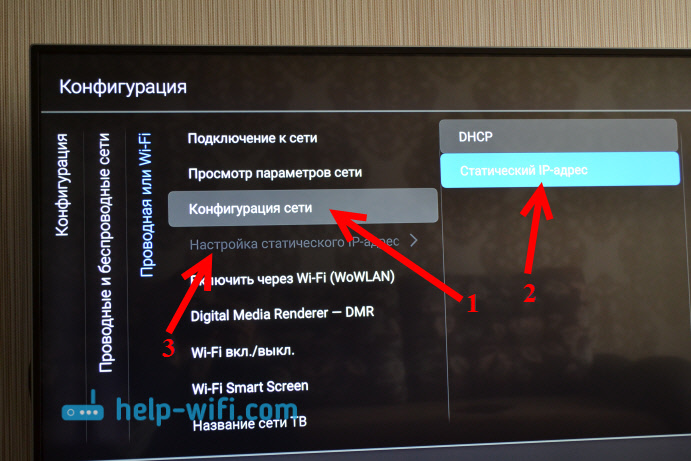
Je však lepší nevylézt na tato nastavení bez potřeby. Pokud se nepřipojí, nainstalujte zpět DHCP. Toto je automatické přijetí IP adresy z routeru.
Také si můžete prohlédnout parametry sítě, ke které jste nyní připojeni. Chcete -li to provést, vyberte kartu Set West View v nastavení.
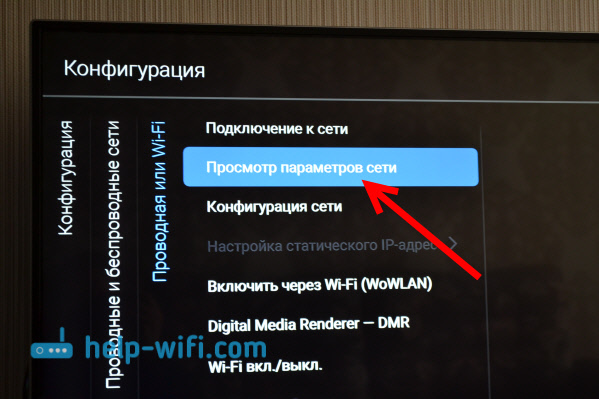
Také můžete zcela vypnout Wi-Fi na televizi Philips a zapnout zpět. K tomu je položka Wi-Fi./Vypnuto.
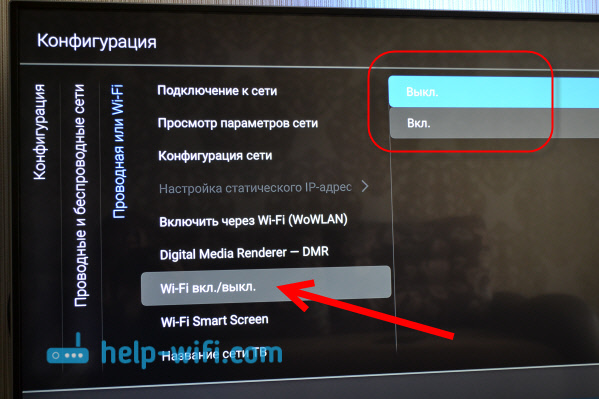
Bezdrátový internet funguje stabilně. Když je televizor zapnutý, síť se automaticky připojí. Myslím, že jsi udělal všechno stejně a všechno funguje.

